怎么取消电脑软件的开机自动启动_怎么阻止电脑开机自动启动的程序
发布时间:2024-03-06
来源:绿色资源网
电脑开机自动启动的程序可能会占用系统资源,导致电脑启动变慢,了解如何取消电脑软件的开机自动启动是非常重要的。取消开机自动启动可以帮助我们提高电脑的性能,并减少不必要的程序运行。怎么取消电脑软件的开机自动启动呢?在本文中我们将探讨几种简单有效的方法,帮助您轻松应对这一问题。有了这些技巧,您可以自由地选择哪些程序需要在开机时自动启动,让您的电脑更加高效。
具体步骤:
1.win+r
使用快捷键【win+r】,会弹出一个运行窗口。如下图所示。
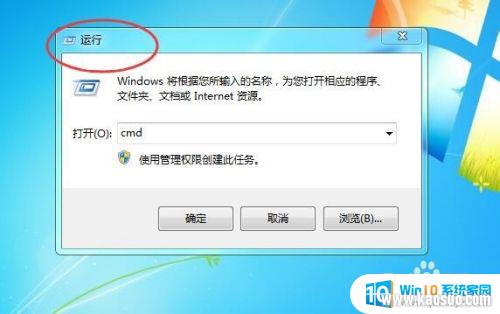
2.msconfig
然后在运行窗口中,输入【msconfig】。点击下方的【确定】按钮,如下图所示。
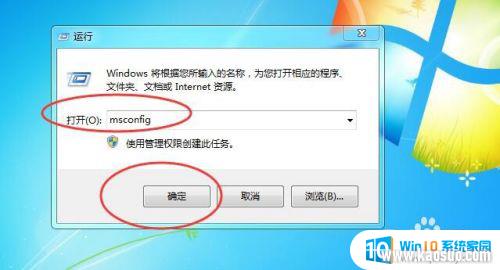
3.系统配置
然后就会弹出一恶搞【系统配置】软件,如下图所示。
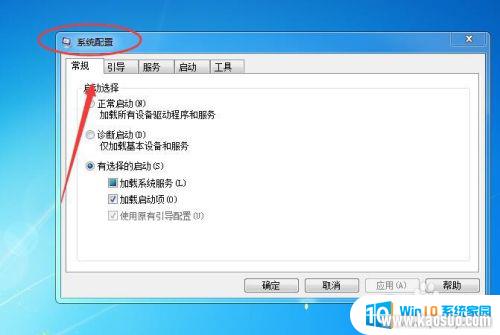
4.启动
然后切换到【启动】选项卡,如下图所示。
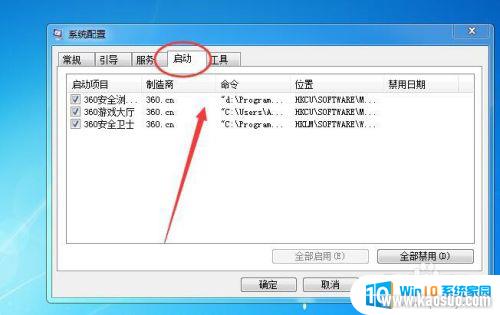
5.取消勾选
然后再把不需要自动启动的软件,取消勾选即可。如下图所示。

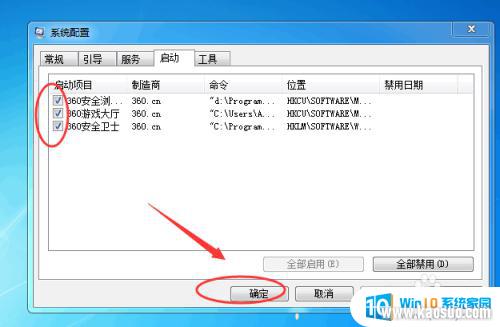
以上是如何取消电脑软件的开机自动启动的全部内容,如果您遇到这种情况,您可以按照以上方法解决,希望这能对大家有所帮助。
分类列表
换一批
手游推荐
手游排行榜
推荐文章
- 1wps怎么添加仿宋_gb2312字体_WPS怎么设置仿宋字体
- 2电脑登陆微信闪退怎么回事_电脑微信登陆老是闪退的解决方法
- 3ppt每张幻灯片自动放映10秒_如何将幻灯片的自动放映时间设置为10秒
- 4电脑只有插电才能开机是什么情况_笔记本电脑无法开机插电源怎么解决
- 5ps4怎么同时连两个手柄_第二个手柄添加教程PS4
- 6台式机开机键怎么插线_主板上的开机键接口怎样连接台式电脑开机键线
- 7光盘怎么删除文件_光盘里的文件如何删除
- 8笔记本开机no bootable_笔记本开机出现no bootable device怎么办
- 9steam怎么一开机就自动登录_Steam如何设置开机启动
- 10光猫自带wifi无法上网_光猫一切正常但无法上网的解决方法

















